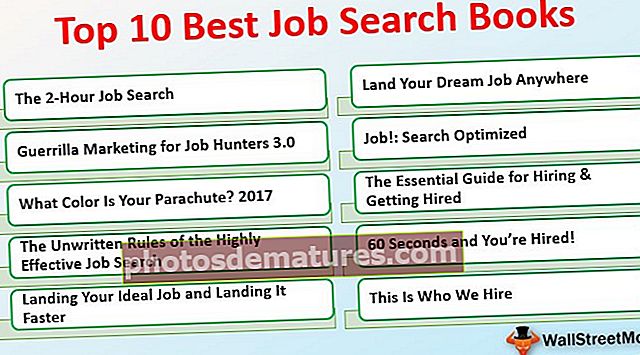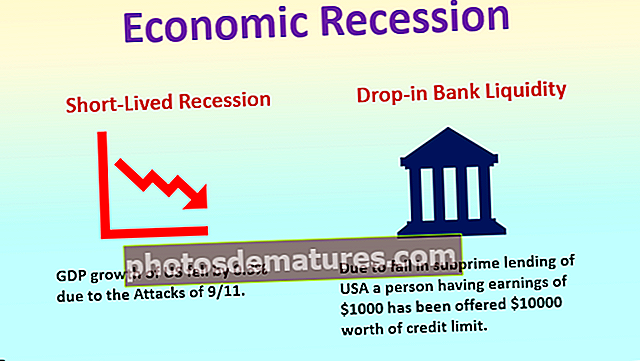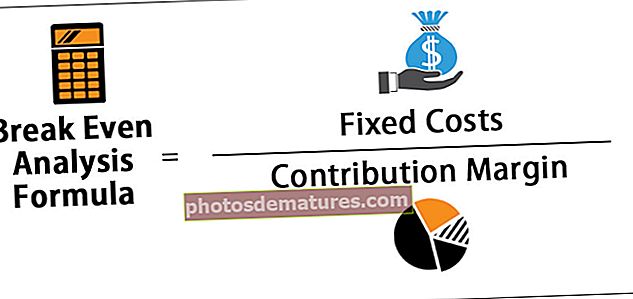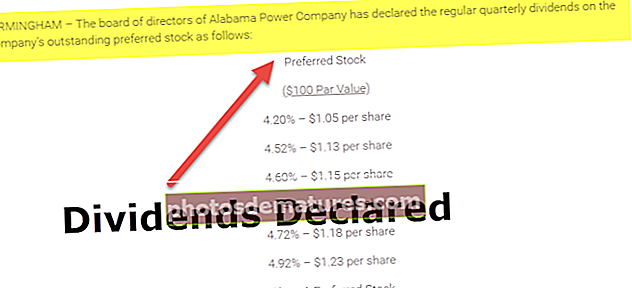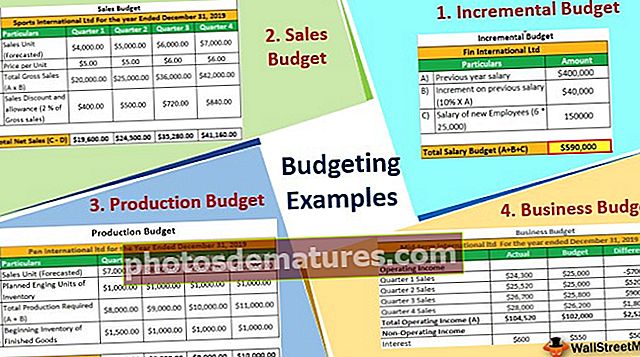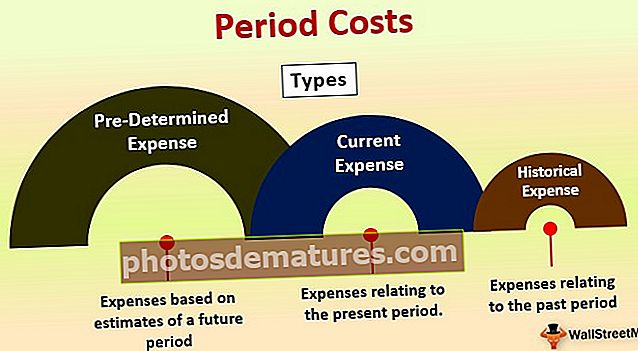எக்செல் இல் வண்ண கலங்களை எண்ணுங்கள் | முதல் 3 முறைகள் (படி வழிகாட்டி படி)
எக்செல் இல் வண்ண கலங்களை எண்ண சிறந்த 3 முறைகள்
எக்செல் இல் வண்ண கலங்களை எண்ணுவதற்கு உள்ளமைக்கப்பட்ட செயல்பாடு எதுவும் இல்லை, ஆனால் கீழே குறிப்பிடப்பட்டுள்ள இந்த பணியை செய்ய 3 வெவ்வேறு முறைகள் உள்ளன.
- ஆட்டோ வடிகட்டி விருப்பத்தைப் பயன்படுத்தி வண்ண கலங்களை எண்ணுங்கள்
- VBA குறியீட்டைப் பயன்படுத்தி வண்ண கலங்களை எண்ணுங்கள்
- FIND முறையைப் பயன்படுத்தி வண்ண கலங்களை எண்ணுங்கள்
இப்போது, அவை ஒவ்வொன்றையும் விரிவாக விவாதிப்போம் -
# 1 - ஆட்டோ வடிகட்டி விருப்பத்தைப் பயன்படுத்துவதன் மூலம் எக்செல் எண்ணிக்கையிலான வண்ண கலங்கள்
இந்த எடுத்துக்காட்டுக்கு கீழே உள்ள தரவைப் பாருங்கள்.

நாம் பார்க்க முடியும் என ஒவ்வொரு நகரமும் வெவ்வேறு வண்ணங்களால் குறிக்கப்பட்டுள்ளது. எனவே செல் நிறத்தின் அடிப்படையில் நகரங்களின் எண்ணிக்கையை நாம் கணக்கிட வேண்டும். கலங்களை வண்ணத்தால் எண்ணுவதற்கு பின்வரும் படிகளைப் பின்பற்றவும்.
- படி 1: தரவுக்கு வடிப்பானைப் பயன்படுத்துங்கள்.

- படி 2: தரவின் அடிப்பகுதியில் கலங்களை எண்ணுவதற்கு எக்செல் இல் SUBTOTAL செயல்பாட்டைப் பயன்படுத்துங்கள்.

- படி 3: SUBTOTAL செயல்பாடு அதில் பல சூத்திரங்களைக் கொண்டுள்ளது, நாம் எண்ண, தொகை, சராசரியாக மட்டுமே காணக்கூடிய கலங்களின் தரவை விரும்பினால் இது உதவியாக இருக்கும். இப்போது “பின்” என்ற தலைப்பின் கீழ் கீழ்தோன்றும் பட்டியல் வடிப்பானைக் கிளிக் செய்து “வண்ணத்தால் தேர்ந்தெடு” என்பதைத் தேர்ந்தெடுக்கவும்.

- படி 4: தரவுகளில் உள்ள அனைத்து வண்ணங்களையும் நாம் காணலாம். இப்போது நீங்கள் வடிகட்ட விரும்பும் வண்ணத்தைத் தேர்வுசெய்க.

ஆஹா !!! டி 21 கலத்தில் நாம் காணக்கூடியது போல, எங்கள் SUBTOTAL செயல்பாடு 18 இன் முந்தைய முடிவுக்கு பதிலாக வடிகட்டப்பட்ட கலங்களின் எண்ணிக்கையை 6 ஆகக் கொடுத்தது.
இதேபோல், இப்போது அதே எண்ணிக்கையைப் பெற மற்ற வண்ணங்களைத் தேர்வுசெய்க.

எனவே நீல நிற கலங்களின் எண்ணிக்கை இப்போது 5 ஆகும்.
# 2 - விபிஏ குறியீட்டைப் பயன்படுத்தி எக்செல் எண்ணிக்கையிலான வண்ண கலங்கள்
VBA இன் தெரு ஸ்மார்ட் நுட்பங்கள் சில சிக்கலான சிக்கல்களுக்கு எங்கள் பணியிடத்தில் நேர நுகர்வைக் குறைக்க உதவுகின்றன.
நம்முடைய பணியிடத்தில் நேரத்தைக் குறைப்பது மட்டுமல்லாமல், நம்முடைய தேவைகளுக்கு ஏற்ப நமது சொந்த செயல்பாடுகளையும் உருவாக்கலாம். அத்தகைய ஒரு செயல்பாடு நாம் வண்ணத்தின் அடிப்படையில் கலங்களை எண்ண ஒரு செயல்பாட்டை உருவாக்க முடியும். வண்ணத்தின் அடிப்படையில் கலங்களை எண்ணுவதற்கான செயல்பாட்டை உருவாக்க VBA குறியீடு கீழே உள்ளது.
குறியீடு:
செயல்பாடு கலர்_செல்_கவுண்ட் (கலர் செல் வரம்பாக, டேட்டா ரேஞ்ச் வரம்பாக) மங்கலான டேட்டா_ரேஞ்ச் வரம்பாக மங்கலான செல்_கோளர் நீண்ட கலமாக_ வண்ணம் = கலர்செல். இன்டீரியர். செயல்பாடு
மேலே உள்ள குறியீட்டை உங்கள் தொகுதிக்கு நகலெடுத்து ஒட்டவும்.

இந்த குறியீடு இயங்குவதற்கான ஒரு SUB நடைமுறை அல்ல, மாறாக இது “பயனர் வரையறுக்கப்பட்ட செயல்பாடு” (யுடிஎஃப்) ஆகும்.
“Color_Cell_Count” குறியீட்டின் முதல் வரி செயல்பாட்டு பெயர். இப்போது மூன்று கலங்களை உருவாக்கி அவற்றை கீழே வண்ணம் பூசவும்.

இப்போது G2 கலத்தில் “Color_Cell_Count” செயல்பாட்டைத் திறக்கவும்.

இந்த செயல்பாட்டின் தொடரியல் நாம் காணவில்லை என்றாலும், முதல் வாதம் நாம் எந்த நிறத்தை எண்ண வேண்டும், எனவே F2 கலத்தைத் தேர்ந்தெடுக்கவும்.

இரண்டாவது வாதம் கலங்களின் வரம்பை D2: D19 ஆகத் தேர்ந்தெடுப்பது.

அடைப்பை மூடிவிட்டு Enter விசையை அழுத்தவும். இது தேர்ந்தெடுக்கப்பட்ட செல் நிறத்தைக் கொண்ட கலங்களின் எண்ணிக்கையை வழங்கும்.

VBA இல் யுடிஎஃப் உதவியுடன் இதைப் போல, கலத்தின் நிறத்தின் அடிப்படையில் கலங்களை எண்ணலாம்.
# 3 - FIND முறையைப் பயன்படுத்தி எக்செல் எண்ணிக்கையிலான வண்ண கலங்கள்
FIND முறையின் அடிப்படையில் கலங்களையும் எண்ணலாம்.
- படி 1: முதலில், நாம் கலங்களை எண்ண வேண்டிய கலங்களின் வரம்பைத் தேர்ந்தெடுக்கவும்.

- படி 2: இப்போது FIND உரையாடல் பெட்டியைத் திறக்க Ctrl + F ஐ அழுத்தவும்.

- படி 3: இப்போது “விருப்பங்கள் >>” என்பதைக் கிளிக் செய்க.

- படி 4: இது FIND உரையாடல் பெட்டியை விரிவாக்கும். இப்போது “வடிவமைப்பு” விருப்பத்தை சொடுக்கவும்.

- படி 5: இப்போது அது “வடிவத்தைக் கண்டுபிடி” உரையாடல் பெட்டியைத் திறக்கும். “Cell From Format from Cell” விருப்பத்தை சொடுக்கவும்.

- படி 6: இப்போது நீங்கள் எண்ண விரும்பும் எக்செல் வடிவிலான கலத்தைத் தேர்ந்தெடுக்க சுட்டிக்காட்டி பார்க்க உங்கள் சுட்டி சுட்டிக்காட்டி நகர்த்தவும்.

- படி 7: விரும்பிய கல எண்ணிக்கையாக வடிவமைக்கப்பட்ட கலத்தைத் தேர்ந்தெடுக்கவும். நான் விரும்பிய செல் வடிவமாக F2 கலத்தைத் தேர்ந்தெடுத்துள்ளேன், இப்போது நான் முன்னோட்டத்தைக் காணலாம்.

- படி 8: கலங்களின் தேர்ந்தெடுக்கப்பட்ட செல் வடிவ எண்ணிக்கையின் எண்ணிக்கையைப் பெற இப்போது FIND ALL விருப்பத்தை சொடுக்கவும்.

எனவே, தேர்ந்தெடுக்கப்பட்ட வடிவமைப்பு வண்ணங்களுடன் மொத்தம் 6 கலங்கள் காணப்பட்டன.
நினைவில் கொள்ள வேண்டிய விஷயங்கள்
- வழங்கப்பட்ட VBA குறியீடு VBA இல் ஒரு துணை செயல்முறை அல்ல, இது ஒரு UDF ஆகும்.
- வடிப்பான் பயன்படுத்தப்படும்போது புலப்படும் கலங்களுக்கு மட்டுமே முடிவைப் பெறப் பயன்படுத்தப்படும் பல சூத்திரங்களை SUBTOTAL கொண்டுள்ளது.
- கலத்தின் நிறத்தின் அடிப்படையில் கலங்களை எண்ணுவதற்கு எக்செல் இல் எந்தவொரு உள்ளமைக்கப்பட்ட செயல்பாடும் எங்களிடம் இல்லை.